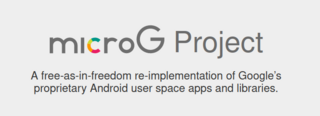Американские санкции, действующие в отношении Huawei с 2019 года, серьёзно подорвали популярность смартфонов бренда. Компании даже пришлось продать подразделение, отвечающее за разработку устройств линейки Honor, чтобы вывести из-под ограничений хотя бы их. Ключевой проблемой, которая подтолкнула Huawei к такому шагу, стало очень существенное сокращение продаж. Пользователи просто не хотели покупать аппараты без сервисов Google. Несмотря на то что энтузиасты довольно быстро придумали, как обойти это ограничение и установить Google Play на смартфоны Huawei, многие отказывались от этого из-за сложности процедуры. Но теперь всё стало донельзя просто.  На смартфоны Huawei теперь можно устанавливать сервисы Google прямо из AppGallery Приложения Гугл для смартфонов Хуавей
На смартфоны Huawei теперь можно устанавливать сервисы Google прямо из AppGallery Приложения Гугл для смартфонов Хуавей 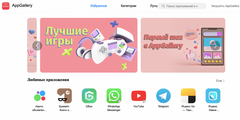 Это веб-версия AppGallery. Но скачать приложения Google можно именно из нативного каталога Долгое время игнорировавшая такой подход, Huawei наконец-то добавила в AppGallery приложения Google. Теперь в каталоге китайской компании доступны все основные программы и утилиты поискового гиганта: Google YouTube YouTube Music Google Maps Google Фото Google Диск Google One Google Earth Google Class Google Документы Google Таблицы Google Презентации Да, по факту приложений у Google намного больше этого списка. Но пока для загрузки доступны только эти. Не исключено, что в обозримом будущем их ассортимент станет ещё более широким. Однако на этом этапе успокаивает то, что все самые востребованные программы на месте. Так что скучно вам точно не будет. Тут есть и софт для развлечений, и для работы, и для личного развития. Поэтому наслаждайтесь. Что такое GBox для Huawei Но, постойте, как можно установить приложения Google на Huawei, если смартфоны бренда в принципе не поддерживают GMS? Это же та самая платформа, от которой в принципе зависит, запустится программа или нет. При отсутствии Google Mobile Services софт просто не загрузится дальше стартового экрана, выдавая ошибку и требуя запустить его в совместимой среде.
Это веб-версия AppGallery. Но скачать приложения Google можно именно из нативного каталога Долгое время игнорировавшая такой подход, Huawei наконец-то добавила в AppGallery приложения Google. Теперь в каталоге китайской компании доступны все основные программы и утилиты поискового гиганта: Google YouTube YouTube Music Google Maps Google Фото Google Диск Google One Google Earth Google Class Google Документы Google Таблицы Google Презентации Да, по факту приложений у Google намного больше этого списка. Но пока для загрузки доступны только эти. Не исключено, что в обозримом будущем их ассортимент станет ещё более широким. Однако на этом этапе успокаивает то, что все самые востребованные программы на месте. Так что скучно вам точно не будет. Тут есть и софт для развлечений, и для работы, и для личного развития. Поэтому наслаждайтесь. Что такое GBox для Huawei Но, постойте, как можно установить приложения Google на Huawei, если смартфоны бренда в принципе не поддерживают GMS? Это же та самая платформа, от которой в принципе зависит, запустится программа или нет. При отсутствии Google Mobile Services софт просто не загрузится дальше стартового экрана, выдавая ошибку и требуя запустить его в совместимой среде.
️ Перед тем, как загрузить любое приложение Гугл на Хуавей, AppGallery предложит вам установить GBox. Это специальная утилита, которая имитирует среду GMS. Из-за неё приложения начинают думать, что их запускают на смартфоне с поддержкой сервисов Google. Такой подход, возможно, не совсем честен, но пользователей, желающие получить доступ к Ютубу и другому софту, к которому они привыкли, это скорее всего мало волнует. Как установить Ютуб на Хуавей Поэтому перейдём непосредственно к установке. Я буду показывать, как всё работает, на примере YouTube, но не сомневайтесь: для остальных приложений методика не отличается. Перейдите по этой ссылке на страницу YouTube в AppGallery и нажмите «Установить»; Во всплывающем окне вам будет предложено установить GBox для правильной работы приложения — соглашайтесь; 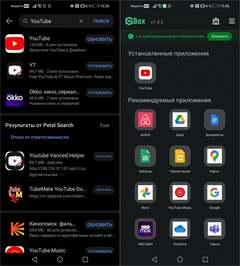 Тут приложение уже установлено. Но у вас вместо кнопки обновления будет кнопка установки Дождитесь окончания загрузки GBox и загрузите приложение YouTube; Запустите YouTube и авторизуйтесь в своём аккаунте Google (это позволит остальным приложениям «подтягивать» учётные данные автоматически). После этого YouTube и другие приложения Google, которые вы установите, будут запускаться и работать на вашем смартфоне Huawei без каких-либо заметных ограничений. Таким образом можно установить даже Google Play и скачивать софт оттуда напрямую, избегая AppGallery. Правда, без GBox этого сделать всё равно не получится. Поэтому не удаляйте его ни в коем случае. Сервисы Google Play на Huawei
Тут приложение уже установлено. Но у вас вместо кнопки обновления будет кнопка установки Дождитесь окончания загрузки GBox и загрузите приложение YouTube; Запустите YouTube и авторизуйтесь в своём аккаунте Google (это позволит остальным приложениям «подтягивать» учётные данные автоматически). После этого YouTube и другие приложения Google, которые вы установите, будут запускаться и работать на вашем смартфоне Huawei без каких-либо заметных ограничений. Таким образом можно установить даже Google Play и скачивать софт оттуда напрямую, избегая AppGallery. Правда, без GBox этого сделать всё равно не получится. Поэтому не удаляйте его ни в коем случае. Сервисы Google Play на Huawei ![]() Приложения Google будут запускаться на базе GBox, но вы этого даже не заметите Единственное неудобство, о котором стоит знать, заключается в эффекте переадресации, который иногда бывает заметен. В момент запуска приложения вы можете видеть «шлейф переадресации», как если бы смартфон за долю секунды перебрасывал вас из одного приложения в другое. Так случается из-за того, что все сервисы Google запускаются на базе GBox, а иконки приложений, которые вы видите на рабочем столе, являются его ярлыками.
Приложения Google будут запускаться на базе GBox, но вы этого даже не заметите Единственное неудобство, о котором стоит знать, заключается в эффекте переадресации, который иногда бывает заметен. В момент запуска приложения вы можете видеть «шлейф переадресации», как если бы смартфон за долю секунды перебрасывал вас из одного приложения в другое. Так случается из-за того, что все сервисы Google запускаются на базе GBox, а иконки приложений, которые вы видите на рабочем столе, являются его ярлыками.
️ПОДПИШИСЬ НА НАШ ТЕЛЕГРАМ-ЧАТ Некоторые пользователи жалуются на то, что софт, скачанный таким образом, может зависать и подглючивать. Но практика показывает, что чаще всего это решается путём обновления приложения. Вы просто ставите новую версию из AppGallery, и всё начинает работать как нужно. В этом смысле GBox удобнее GSpace, который требовал запускать приложения Google исключительно через свой клиент: вам пришлось бы запустить сначала его, а уже потом нужную программу. Как скачивать приложения на Huawei 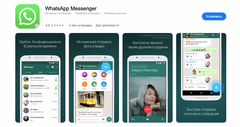 С GBox на Huawei можно установить даже Ватсап Кроме того, GBox предназначен не только для обеспечения работы сервисов Google, но и других приложений, которым для запуска требуется GMS. Таким образом можно установить WhatsApp, SoundCloud, Dropbox, Spotify и многие другие программы. Откуда вы их скачаете, не так важно. Главное, что после установки они будут думать, что работают на смартфоне с поддержкой Google Mobile Services и не потребуют от вас их установки при первом запуске.
С GBox на Huawei можно установить даже Ватсап Кроме того, GBox предназначен не только для обеспечения работы сервисов Google, но и других приложений, которым для запуска требуется GMS. Таким образом можно установить WhatsApp, SoundCloud, Dropbox, Spotify и многие другие программы. Откуда вы их скачаете, не так важно. Главное, что после установки они будут думать, что работают на смартфоне с поддержкой Google Mobile Services и не потребуют от вас их установки при первом запуске.
️ПОДПИСЫВАЙСЯ НА НАШ КАНАЛ В ДЗЕНЕ И ЧИТАЙ ЛУЧШИЕ СТАТЬИ НАШИХ АВТОРОВ БЕСПЛАТНО Безопасно ли это, спросите вы? В принципе да. Несмотря на то что утилита GBox создана независимым разработчиком, Huawei пропустила её в AppGallery, а значит, скорее всего, проверила на предмет вредоносной активности. Поэтому вы тоже можете ставить и GBox, и приложения Google, которые сочтёте нужным. Разве что для работы некоторых программ может потребоваться VPN. О том, какой сервис для обхода блокировок выбрать, мы уже рассказывали — обязательно почитайте.
Источник новости: androidinsider.ru